Una volta conclusa l’installazione di Android SDK dobbiamo fare la conoscenza dell’ambiente di sviluppo (IDE) che ci consentirà di sviluppare le nostre applicazioni Android. L’ambiente di sviluppo consigliato a tale scopo è Eclipse, uno strumento utilizzato per sviluppare vari tipi di applicazioni tra cui Java, C, C++, COBOL, Python.
Fino a qualche tempo fa era necessario scaricare tale componente separatamente rispetto al SDK. Adesso invece, nelle versioni più recenti di Android SDK, se andiamo ad aprire la cartella in cui abbiamo decompresso i file troviamo al suo interno una sottocartella denominata "eclipse". Accediamo al suo contenuto e facciamo doppio click sul file "eclipse.exe" per avviare per la prima volta il nostro nuovo ambiente di sviluppo
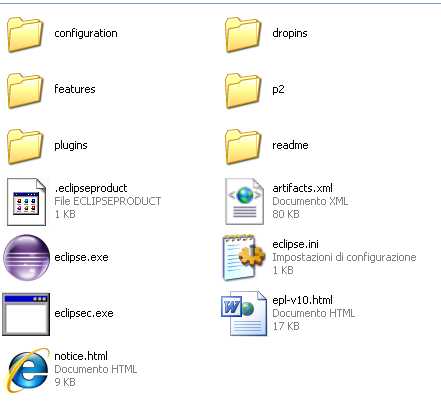
Per prima cosa ci viene chiesto di scegliere una cartella da utilizzare come spazio di lavoro (workspace)
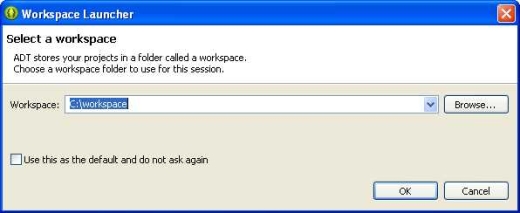
Scegliamo la posizione della cartella e clicchiamo su OK. Dopo qualche secondo verrà avviato l’ambiente di sviluppo vero e proprio
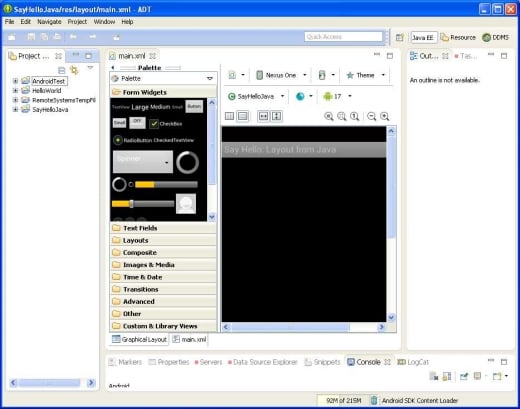
Quella che abbiamo di fronte, in realtà, è una versione di Eclipse ottimizzata per Android in quanto già integrata con il plugin ADT (Android Development Tools), un’estensione dell’ambiente di sviluppo generico che supporta la creazione ed il debugging di applicazioni Android. Utilizzando l’ADT è possibile creare nuovi progetti di applicazioni Android, utilizzare gli strumenti per verificare il funzionamento delle applicazioni sull’emulatore o sui dispositivi, creare i cosiddetti Android Packages (APK) e molto altro.
Adesso dobbiamo cliccare sul menù Help dell’IDE e selezionare la voce "Install New Software". Nella finestra che compare inseriamo nel campo "Work with" il seguente indirizzo
https://dl-ssl.google.com/android/eclipse/in questo modo verranno visualizzati alcuni componenti da installare, selezioniamoli e proseguiamo
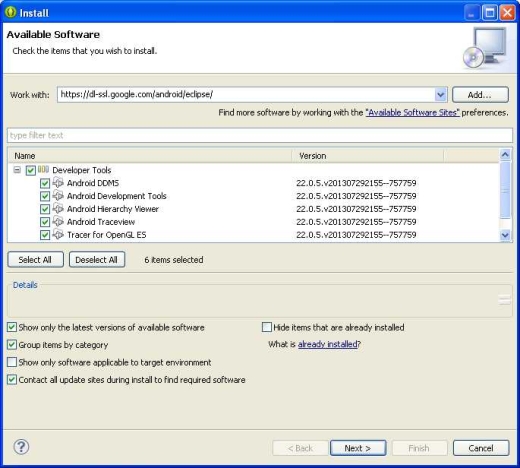
Un’alternativa alla procedura appena descritta consiste nell’installare l’IDE di Eclipse generico e poi installare separatamente l’estensione ADT ma, se come nel nostro caso stiamo creando un ambiente di lavoro ex-novo, la procedura automatizzata integrata nell’SDK appare la strada più ovvia.

